惠普台式机怎么在UEFI BIOS中设置硬盘工作模式 惠普台式机在UEFI BIOS中设置硬盘工作模式的方法
发布时间:2017-07-04 14:41:52 浏览数:
今天给大家带来惠普台式机怎么在UEFI,BIOS中设置硬盘工作模式,惠普台式机在UEFI,BIOS中设置硬盘工作模式的方法,让您轻松解决问题。
随着惠普台式机新产品的上市, 惠普台式机由以前的HP BIOS升级到现在的UEFI BIOS,部分BIOS选项有所更改, 惠普台式机如何在UEFI BIOS中设置硬盘工作模式,设置方法如下具体方法如下:
1开机时不断点击F10键进入BIOS,选择Advanced下的System Options,点击回车
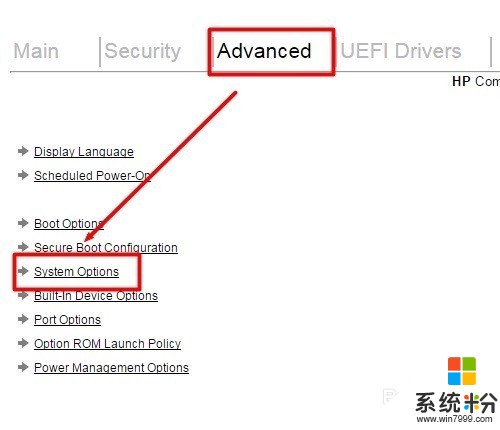 2
2然后勾选Configure Storage Controller for RAID选项,即可将硬盘AHCI工作模式更改为RAID工作模式,
 3
3然后选择Main下的Save Changes and Exit保存退出BIOS即可完成设置
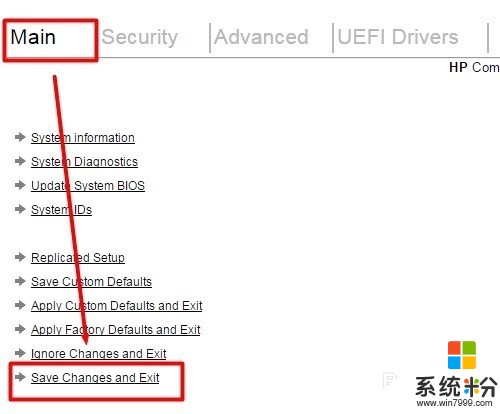
以上就是惠普台式机怎么在UEFI,BIOS中设置硬盘工作模式,惠普台式机在UEFI,BIOS中设置硬盘工作模式的方法教程,希望本文中能帮您解决问题。